Πώς να δημιουργήσετε μια ομάδα στο whatsapp. Πώς να χρησιμοποιήσετε το WhatsApp: Δημιουργία ομάδας, χρήση συζήτησης, συγχρονισμός επαφών
- Δημιουργήστε μια ομάδα στο whatsapp
- Επεξεργασία ομάδας
- Απενεργοποιήστε τις ειδοποιήσεις
- Δημιουργία ομάδας
- Κοινοτική διαχείριση
- Έξοδος και Διαγραφή
- Πώς να εγκαταστήσετε γρήγορα το Watsap στο iPhone σας;
- Πώς να επεξεργαστείτε και να διαγράψετε ομάδες στο Whatsapp;
Σε αυτό το δοκίμιο, θα κατανοήσουμε τις λεπτομέρειες της χρήσης. Θα είναι πώς να δημιουργήσετε μια ομάδα στο Vatsap στο iPhone . Η δημιουργία μιας ομάδας διευκολύνει τη διαδικασία ταυτόχρονης επικοινωνίας με μεγάλο αριθμό χρηστών. Εάν μπορείτε να αντιστοιχίσετε με ένα άτομο σε μια τυποποιημένη συνομιλία, τότε για την αλληλογραφία της ομάδας θα είναι ευκολότερο να δημιουργήσετε μια αναλογική ομάδα.
Ας δούμε πώς δημιουργείται whatsapp ομάδα στο iOS:
- Το πρώτο βήμα είναι να ξεκινήσετε άμεσα την εφαρμογή.
- Στη συνέχεια, στην εφαρμογή βρίσκουμε την καρτέλα "Chats" και την ξεκινήσουμε.
- Στη συνέχεια, το διαισθητικό κουμπί "Νέα ομάδα" σας επιτρέπει να δημιουργήσετε μια ομαδική συνομιλία. Αλλά για να συνειδητοποιήσετε αυτό το χαρακτηριστικό του αγγελιοφόρου θα πρέπει να έχετε ήδη ενεργό διάλογο με τουλάχιστον έναν χρήστη.
- Το τέταρτο βήμα - καλούμε τους συμμετέχοντες στη συζήτηση. Αυτό μπορεί να γίνει με τη ρύθμιση του ονόματος χρήστη από τον κατάλογο WhatsApp. Αφού επιλέξετε τον συνομιλητή, κάντε κλικ στο κουμπί "Επόμενο".
- Το πέμπτο βήμα είναι η προσαρμογή της ομάδας. Μπορείτε να ορίσετε μια φωτογραφία για μια συνομιλία, κάνοντας κλικ σε ένα ειδικό πεδίο για τη μεταφόρτωση μιας εικόνας. Ως αποτέλεσμα, η επιλεγμένη φωτογραφία θα δημοσιευτεί στην καρτέλα "Συνομιλίες", απέναντι από το όνομα της ομάδας.
- Το έκτο στάδιο της δημιουργίας ομαδική συζήτηση στο αγγελιοφόρο προσφέρει να θέσει το θέμα της ομάδας.
- Το τελευταίο βήμα είναι να κάνετε κλικ στο κουμπί "Δημιουργία", το οποίο θα ολοκληρώσει τη διαδικασία δημιουργίας μιας ομαδικής συνομιλίας.
Εάν ακολουθήσετε σωστά όλα τα παραπάνω βήματα, θα δημιουργήσετε εύκολα μια ομάδα chat whatsapp στο iPhone. Περισσότερα από 200 άτομα μπορούν να επικοινωνήσουν μέσα σε μια τέτοια ομάδα!
Πολλοί χρήστες κινητών χρησιμοποιούν το messenger Votsapp. Όμως, δεν είναι όλοι ευγνώμονες στην ποικιλία των λειτουργιών που τους παρέχονται. Πολλοί άνθρωποι σήμερα ενδιαφέρονται για το πώς να δημιουργήσουν μια ομάδα στο whatsapp - η διδασκαλία του οποίου παρουσιάζεται παρακάτω.
Δημιουργήστε μια ομάδα στο whatsapp
Πιθανότατα, αυτή η λειτουργία είναι γνωστή σε πολλούς, επειδή δεν είναι κρυμμένη στο βάθος των ρυθμίσεων του προγράμματος. Απλά πρέπει να ανοίξετε το κύριο μενού του Votsapp και μπορείτε να δείτε μια ειδική επιλογή που σας επιτρέπει να δημιουργήσετε κοινότητες, στη 2η θέση, για τη δημιουργία μιας ξεχωριστής συνομιλίας.
Πρώτα απ 'όλα, η κοινότητα πρέπει να βρει κάποιο όνομα, να επιλέξει τον συμμετέχοντα από την υπάρχουσα λίστα επαφών. Επίσης εδώ μπορείτε να ορίσετε θέματα, δηλαδή να ορίσετε την κύρια εικόνα της συνομιλίας.
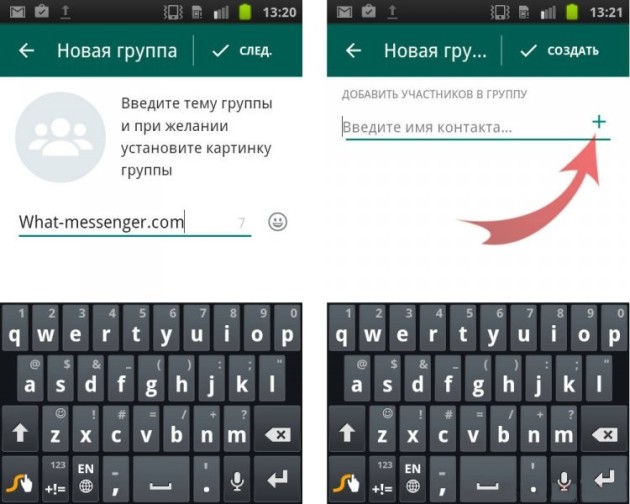
Εάν υπάρχει η επιθυμία να αντικαταστήσετε το ανεπιτυχές όνομα μετά από κάποιο χρονικό διάστημα, απλά πρέπει να επιστρέψετε στο παράθυρο επεξεργασίας και στη συνέχεια να κάνετε κλικ στο εικονίδιο με το μολύβι που βρίσκεται κοντά στο όνομα και στην εικόνα προφίλ. Μετονομασία δεν μπορεί καν εγγραφή.
Η δημιουργία μιας κοινότητας σε μια εφαρμογή είναι πολύ απλή, αλλά θα πρέπει επίσης να έχει τίτλο, να θέτει ένα συγκεκριμένο θέμα και να επιλέγει τους συμμετέχοντες - αυτό είναι το πιο σημαντικό πράγμα.
Επεξεργασία ομάδας
Για να καταργήσετε τους συμμετέχοντες που δεν χρειάζεται πλέον να συμμετέχουν στην αλληλογραφία, θα πρέπει να εισαγάγετε το παράθυρο της ομάδας και, στη συνέχεια, κάντε κλικ στο όνομα που βρίσκεται στο επάνω μέρος της σελίδας. Στη λίστα των συμμετεχόντων, βρείτε το ενοχλητικό, κάντε κλικ σε αυτό και επιλέξτε την τελική επιλογή - Κατάργηση από τη λίστα ομάδων.
Για να διαγράψετε τελείως μια κοινότητα, πρέπει απλώς να κάνετε κλικ στο κουμπί στο μενού - Έξοδος / Διαγραφή Ομάδων. Αυτή η επιλογή είναι ανοιχτή μόνο για τον διαχειριστή συνομιλίας. Αν ο χρήστης δεν είναι ο δημιουργός της κοινότητας, δεν μπορεί να διαγραφεί - μπορείτε να αφήσετε την ομάδα.
Απενεργοποιήστε τις ειδοποιήσεις
Εάν ο χρήστης δεν θέλει να ενοχλείται η συνομιλία του με τακτικές ειδοποιήσεις, μπορείτε να τον απενεργοποιήσετε, αφήνοντας άθικτες μόνο τις ειδοποιήσεις που στέλνονται από προσωπικές επαφές. Για αυτό χρειάζεστε:
- εισάγετε το κύριο μενού.
- επιλέξτε Ρυθμίσεις.
- μεταβείτε στην ενότητα Ειδοποιήσεις.
Στις Ειδοποιήσεις, θα πρέπει να μετακινήσετε τη λίστα προς τα κάτω και να βρείτε τις ρυθμίσεις συνομιλίας. Ρυθμίζει όλες τις πτυχές της ειδοποίησης: ένδειξη ήχου, δόνησης, χρώματος.
Όταν χρειάζεται να απενεργοποιήσετε τις ειδοποιήσεις για μία μόνο συνομιλία και να αφήσετε τα υπόλοιπα ανέπαφα, θα πρέπει να χρησιμοποιήσετε τις ρυθμίσεις ομάδας. Θα πρέπει να ανοίξετε το παράθυρο ρυθμίσεων στη συνομιλία, επιλέξτε την επιλογή Silent. Αυτό είναι όλο!
Τώρα πολλοί έχουν μάθει πώς να δημιουργήσουν μια ομάδα στο whatsapp - οι οδηγίες και οι κύριες πτυχές των οποίων παρουσιάζονται παραπάνω!
Στο WhatsApp, μπορείτε να δημιουργήσετε μια ομαδική συζήτηση, στην οποία μπορούν να συνομιλήσουν μέχρι και 256 συμμετέχοντες. Δημιουργήστε μια τέτοια δημόσια συζήτηση μπορεί οποιοσδήποτε χρήστης θα διοριστεί από το διαχειριστή.
Δημιουργία ομάδας
Σε Android και iOS, η δημιουργία μιας κοινής συνομιλίας ποικίλλει ελαφρώς. Για να κατανοήσετε καλύτερα τη σειρά των ενεργειών, εξετάστε ξεχωριστά τις λειτουργίες για διαφορετικές πλατφόρμες κινητής τηλεφωνίας. Έτσι, πώς να δημιουργήσετε μια ομάδα στο Vatsap στο Android:
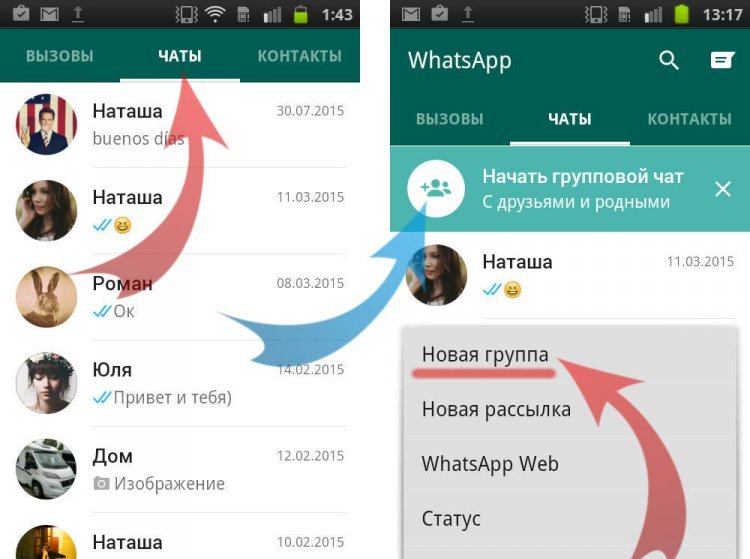
Δεν υπάρχουν θεμελιώδεις διαφορές στο iOS:
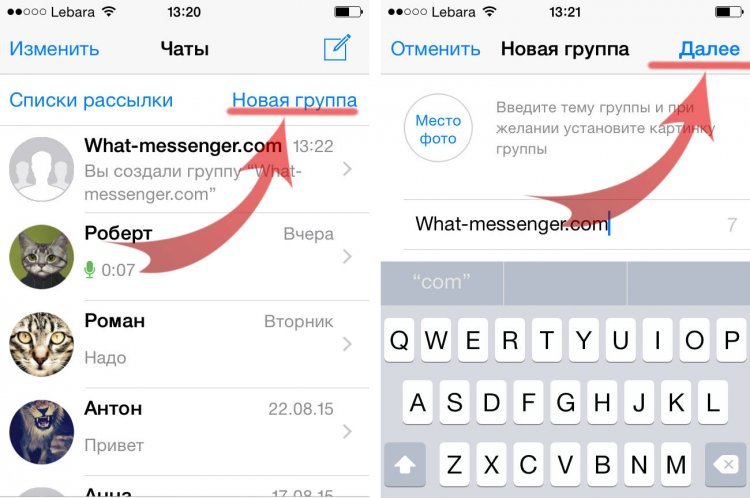
Στην έκδοση ιστού της συνομιλίας με αγγελιοφόρους δημιουργείται με παρόμοιο τρόπο.
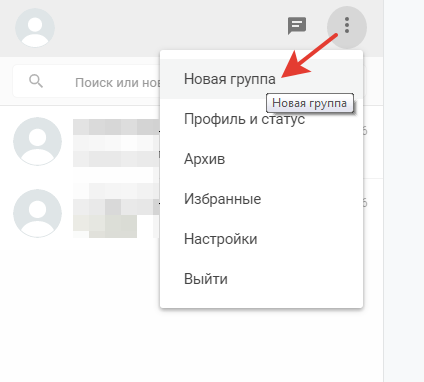
Μπορείτε να προσκαλέσετε νέους ανθρώπους στην δημόσια συζήτηση, να ορίσετε άλλους χρήστες ως διαχειριστές.
Κοινοτική διαχείριση
Στην ομάδα δεν μπορούν να είναι περισσότερα από 256 άτομα. Αλλά για να φτάσετε σε αυτό το ποσό, θα πρέπει να προσθέσετε ενεργά νέους συνομιλητές. Αυτό γίνεται πολύ απλά:
- Άνοιγμα δημιουργημένης συνομιλίας ομάδας.
- Κάντε κλικ σε ένα θέμα για να εμφανιστεί μια σελίδα πληροφοριών κοινότητας.
- Επιλέξτε "Προσθήκη". Καθορίστε ένα νέο άτομο από τη λίστα επαφών σας.
Στη σελίδα με πληροφορίες σχετικά με τη συνομιλία θα βρείτε μια λίστα με όλους τους συμμετέχοντες. Μπορεί να χρησιμοποιηθεί για την κατάργηση χρηστών ή την ανάθεση νέων διαχειριστών της κοινότητας. Κάντε κλικ στο συμμετέχοντα και επιλέξτε το μενού περιβάλλοντος η κατάλληλη επιλογή είναι "Διαγραφή" (δεν θα είναι πλέον στην ομάδα) ή "Εκχώρηση διαχειριστή ομάδας" (ο χρήστης θα μπορεί να προσθέσει / αφαιρέσει μέλη). 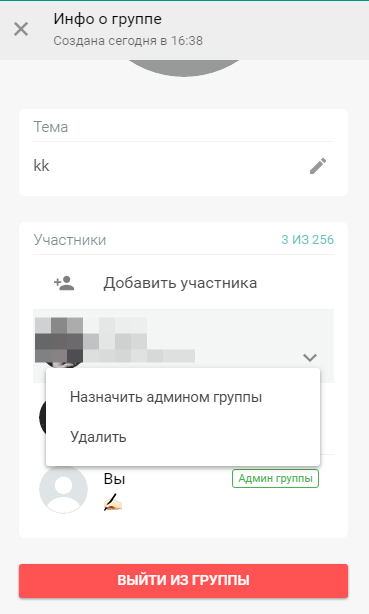
Ο καθένας μπορεί να αλλάξει το όνομα ή το avatar της συνομιλίας. Για να γίνει αυτό, πρέπει να κάνετε κλικ στο θέμα ή τη φωτογραφία και να εισάγετε / κατεβάσετε άλλα δεδομένα.
Έξοδος και Διαγραφή
Εάν αφήσετε το κοινό, θα εξαιρεθείτε αυτόματα από τη λίστα συμμετεχόντων. Ωστόσο, η κοινότητα θα παραμείνει στη λίστα, ώστε να μπορείτε να διαβάσετε το ιστορικό των μηνυμάτων. Εάν είστε ο μόνος διαχειριστής, τότε ο νέος διαχειριστής θα επιλεγεί τυχαία.
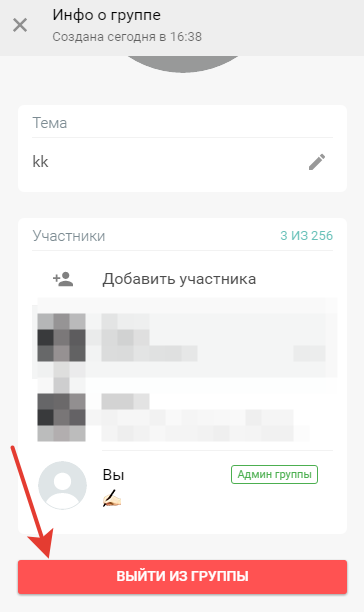
Εάν δεν θέλετε να παραμείνει η κοινότητα και μπορείτε να διαβάσετε τα μηνύματα, στο μενού "Περισσότερα" επιλέξτε το στοιχείο "Διαγραφή".
0 Σχόλια
Η υπηρεσία θεωρείται το πιο κοινό πρόγραμμα για άμεση μεταφορά αρχείων κειμένου και πολυμέσων όταν χρησιμοποιείτε ένα smartphone. Αρκετές εκατοντάδες εκατομμύρια άνθρωποι το έχουν ήδη χρησιμοποιήσει με επιτυχία σε όλο τον κόσμο. Επιπλέον, ο αριθμός τους αυξάνεται διαρκώς, έτσι ένας μεγάλος αριθμός ανθρώπων θέλει να μάθει πώς να εγκαταστήσει ένα τηλέφωνο στο τηλέφωνο;
Το Android είναι ένα δημοφιλές λειτουργικό σύστημα για smartphones. Η εγκατάσταση του προγράμματος σε μια τέτοια κινητή συσκευή είναι εύκολη, γρήγορη και εύκολη.
Για να γίνει αυτό, πρέπει να ακολουθήσετε τους ακόλουθους κανόνες:
- Η λήψη της εφαρμογής θα πρέπει να γίνει μόνο από έναν αξιόπιστο πόρο στο διαδίκτυο, όπου μπορείτε να επιλέξετε το μοντέλο σας. κινητή συσκευή και δεν χρειάζεται να εγγραφείτε. Μια επιλογή είναι να επισκεφθείτε Αγορά παιχνιδιού . Αν το κατάστημα δεν έχει ξεκινήσει ποτέ πριν, θα πρέπει να καταχωρήσετε έναν λογαριασμό. Η γρήγορη εύρεση του αγγελιοφόρου μπορεί πάντα να γίνει με γραμμή αναζήτησης . Για να το κάνετε αυτό, πατήστε το εικονίδιο με τη μορφή μεγεθυντικού φακού και πληκτρολογήστε το όνομα του προγράμματος. Από τη λίστα που εμφανίζεται, επιλέξτε την επιθυμητή εφαρμογή και φορτώστε την στο gadget.
- Πρέπει να ληφθεί μέριμνα ώστε η κυψελοειδής συσκευή να διαθέτει τουλάχιστον 20 megabyte ελεύθερης μνήμης.
- Όταν ολοκληρωθεί η λήψη, εκτελείται ξεκινήστε το Messenger. Αυτή τη στιγμή, θα πρέπει να εισαγάγετε τον αριθμό της κάρτας SIM, ο οποίος βρίσκεται αυτή τη στιγμή στη συσκευή. Θα λάβετε ένα SMS με τον κωδικό, μετά τον οποίο ο άμεσος αγγελιοφόρος ενεργοποιείται χωρίς προβλήματα.
Τώρα ένα άτομο μπορεί να χρησιμοποιήσει όλα τα χαρακτηριστικά της εφαρμογής στο smartphone του.
Πώς να εγκαταστήσετε γρήγορα το Watsap στο iPhone σας;
Η ακολουθία εγκατάστασης του messenger στο iPhone είναι σχεδόν η ίδια με αυτή του gadget με το Android.
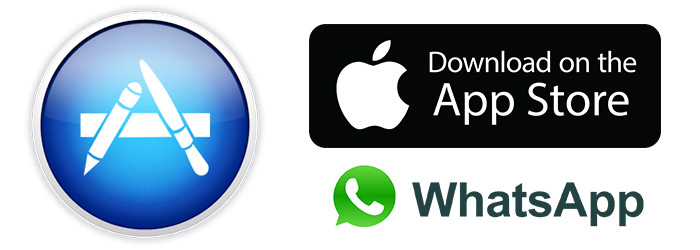
Εκτελείται ως εξής:
- Εκτοξεύει το App Store.
- Η αναζήτηση πληκτρολογείται στο όνομα της υπηρεσίας μηνυμάτων.
- Το WhatsApp Messenger έχει επιλεγεί και φορτωθεί από τη λίστα.
- Η υπηρεσία ξεκινά κάνοντας κλικ στο εικονίδιο που εμφανίζεται στην επιφάνεια εργασίας.
- Ενδείκνυται αριθμό τηλεφώνου κινητή συσκευή, η οποία επιβεβαιώνεται από SMS βοήθεια μηνύματα που ήρθαν σε αυτόν?
- Ενεργοποίηση σε εξέλιξη.
Εάν ο χρήστης που χρησιμοποιούσε στο παρελθόν το WhatsApp στο gadget και το iCloud διατηρείται αντίγραφο ασφαλείας , τότε δεν θα πρέπει να μάθει πώς να εγκαταστήσετε ένα watsup στο τηλέφωνο και να εκτελέσετε την ενεργοποίησή του. Σε αυτήν την περίπτωση, αρκεί να επαναφέρετε το λογαριασμό σας από το iCloud.
0 Σχόλια
Η διαδικτυακή πλατφόρμα, η οποία είναι δημοφιλής άμεσος αγγελιοφόρος σε όλο τον κόσμο, διαφέρει από το γεγονός ότι στην ομαδική συνομιλία ο χρήστης μπορεί να επικοινωνήσει ταυτόχρονα με εκατοντάδες ανθρώπους. Ωστόσο, δεν γνωρίζουν όλοι πώς να δημιουργήσουν μια ομάδα στο Vatsap;
Σε αυτή τη διαδικασία, γενικά, δεν υπάρχει τίποτα δύσκολο.
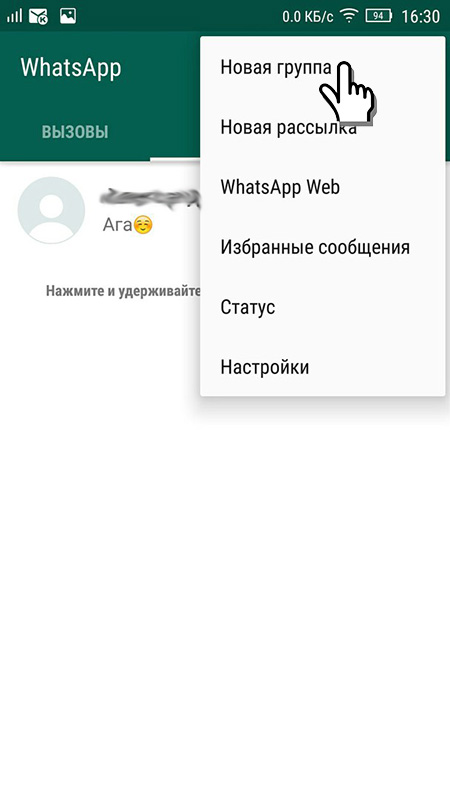
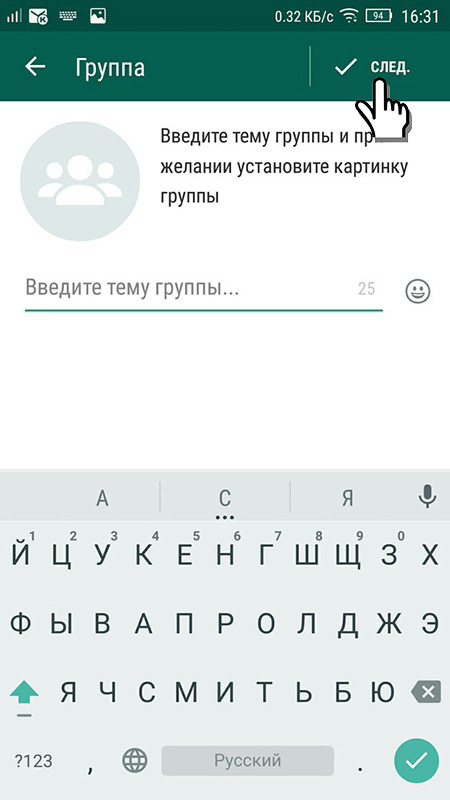
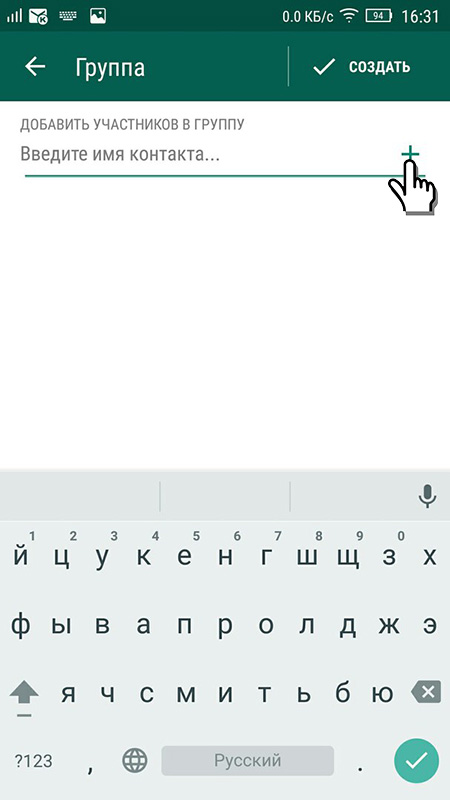
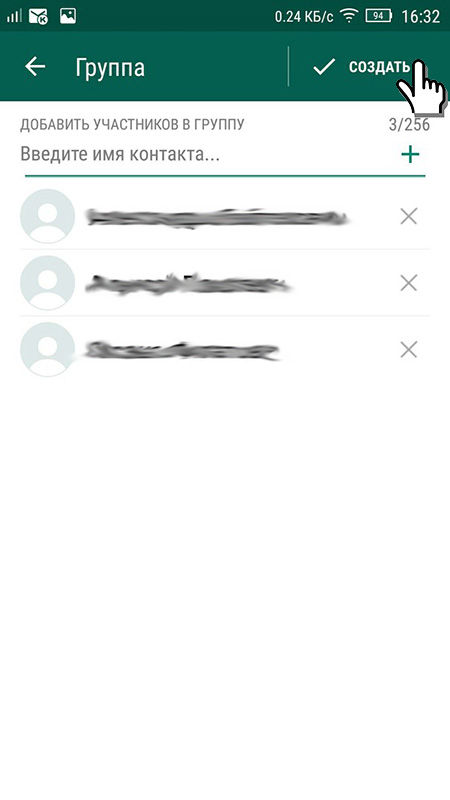
Για να το εκτελέσετε είναι απαραίτητο:
- Εκκινήστε τον άμεσο αγγελιοφόρο κάνοντας κλικ στο εικονίδιο υπηρεσίας και ανοίξτε αμέσως την οθόνη Chats.
- Επιλέξτε "Νέα ομάδα" στο επάνω μέρος της ενότητας που ανοίγει. Ταυτόχρονα, ένα άτομο πρέπει να γνωρίζει ότι θα είναι σε θέση να επιτύχει τον επιδιωκόμενο στόχο εάν υπάρχει ήδη κάποιο είδος συνομιλίας.
- Σημειώστε ένα θέμα ή πληκτρολογήστε ένα όνομα. Σε αυτήν την περίπτωση, όλοι οι χρήστες θα δουν το όνομα της ομαδικής συνομιλίας.
- Προσθήκη μελών. Για να το κάνετε αυτό, πατήστε "+". Μπορείτε επίσης να πληκτρολογήσετε το όνομα της επαφής.
- Ολοκληρώστε τη διαδικασία κάνοντας κλικ στο Τέλος.
Μετά από αυτό, μπορείτε να απολαύσετε ασταμάτητα την επικοινωνία με πολλούς ανθρώπους.
Πώς να επεξεργαστείτε και να διαγράψετε ομάδες στο Whatsapp;
Ένα άτομο μπορεί να επεξεργαστεί την ομαδική συζήτηση ανά πάσα στιγμή. Δίνεται η ευκαιρία να αποκλείσει απολύτως κάθε συμμετέχοντα από αυτόν αν θεωρεί ότι δεν θα πρέπει πλέον να συμμετέχει στην αλληλογραφία. Για να γίνει αυτό, πρέπει να βρείτε το όνομα του δυσάρεστου στη λίστα, κάντε κλικ στο ψευδώνυμο και επιλέξτε "Κατάργηση [Όνομα] από την ομάδα".
Επίσης, ένα άτομο έχει τη δυνατότητα να εκτελέσει πλήρη αφαίρεση ομαδική συζήτηση. Για να το κάνετε αυτό, απλά πηγαίνετε στο μενού όπου θα χρειαστεί να κάνετε κλικ στο κάτω μέρος του κουμπιού, υποδεικνύοντας την έξοδο και τη διαγραφή. Αυτή η λειτουργία μπορεί να εκτελεστεί μόνο από τον διαχειριστή. Έχει περισσότερα δικαιώματα από έναν τακτικό συμμετέχοντα σε μια συνομιλία. Αν το άτομο δεν είναι ο δημιουργός της ομάδας στο whatsapp, τότε μπορεί να το αφήσει μόνο.